Tässä oppaassa esittelemme CC-hiukkastehosteen Adobe After Effects -ohjelmassa, jotta voit luoda realistisen simulaation lasisirpaleista. Oppaan aikana käymme läpi eri tehosteen säätömahdollisuudet ja näytämme vaihe vaiheelta, kuinka lisäät sen projektiisi. Vaikka prosessi saattaa vaikuttaa monimutkaiselta, lopussa pystyt luomaan vaikuttavia visualisointeja, jotka antavat projektillesi uuden ulottuvuuden.
Tärkeimmät havainnot
- Käytä CC Particle Worldia hiukkasten luomiseen.
- Säädä hiukkasten ominaisuuksia, kuten elinikää ja syntymisnopeutta.
- Toteuta hiukkasten fysikaalinen käyttäytyminen.
- Käytä Motion Bluria lisätäksesi realismia.
Vaiheittainen opas
Aloita nykyisestä projektistasi ilman lasilevytasoa. Se poistetaan hetkellisesti käytöstä, jotta uudet efektit voi helpommin lisätä.
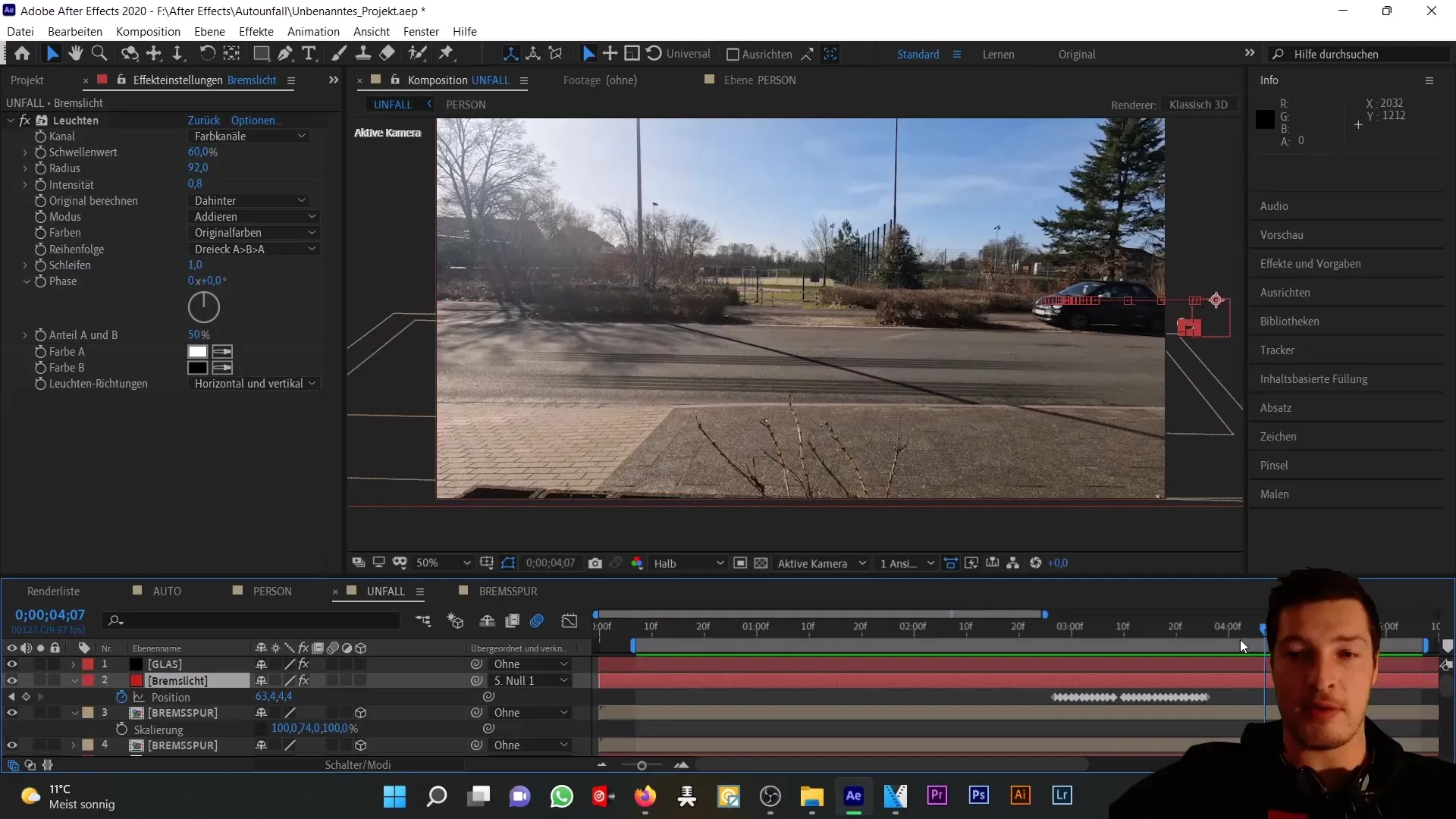
Lisää ensin uusi väripinta, jonka nimi on "lasi". Sen tulisi olla koostumuksen kokoinen, ja aluksi värillä ei ole merkitystä.
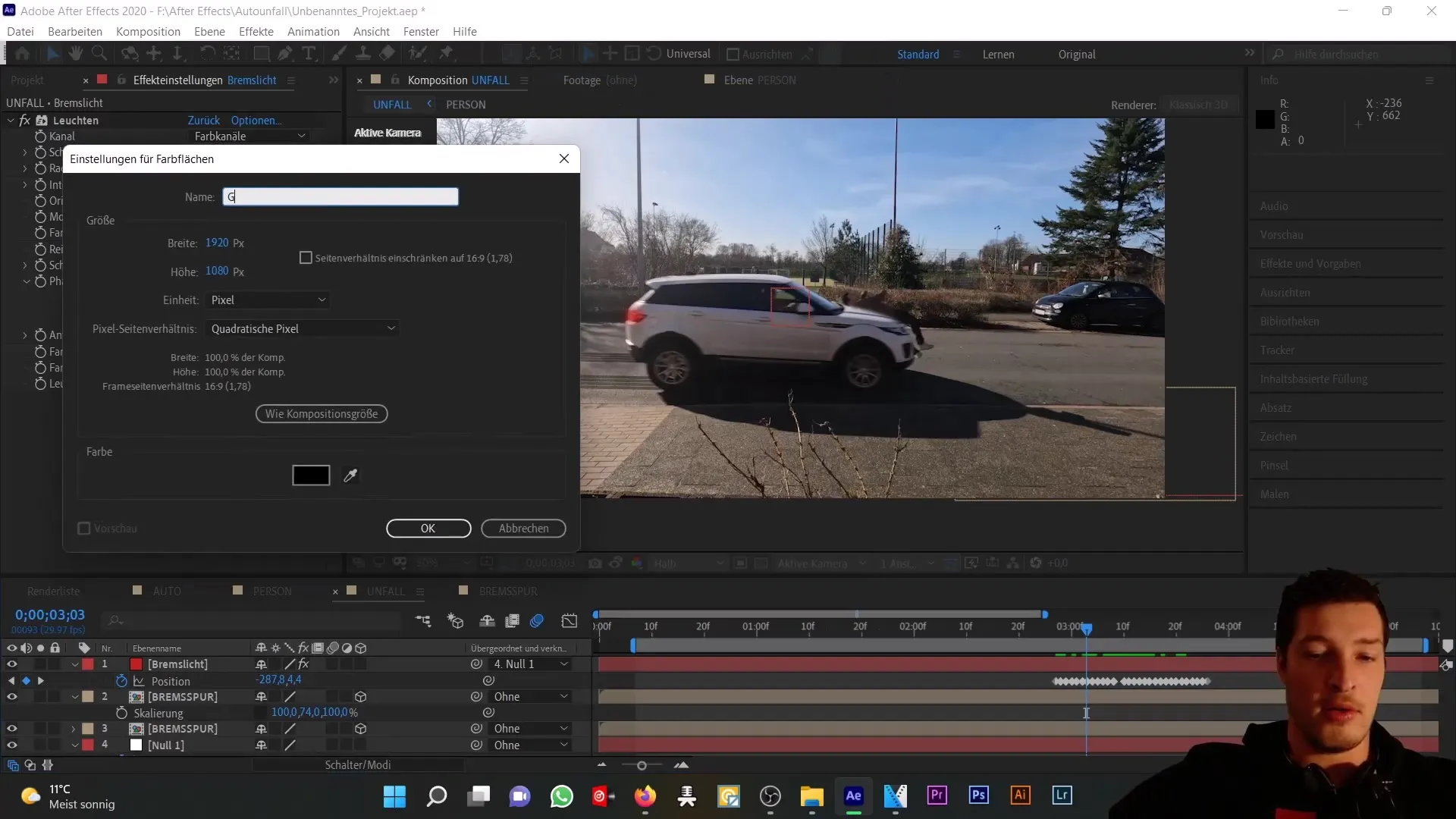
Mene sitten "Efektit" -valikkoon ja valitse "Simulointi" > "CC Particle World". Tämä tehoste tarjoaa lukemattomia mahdollisuuksia hiukkasten integroimiseen projektiisi.
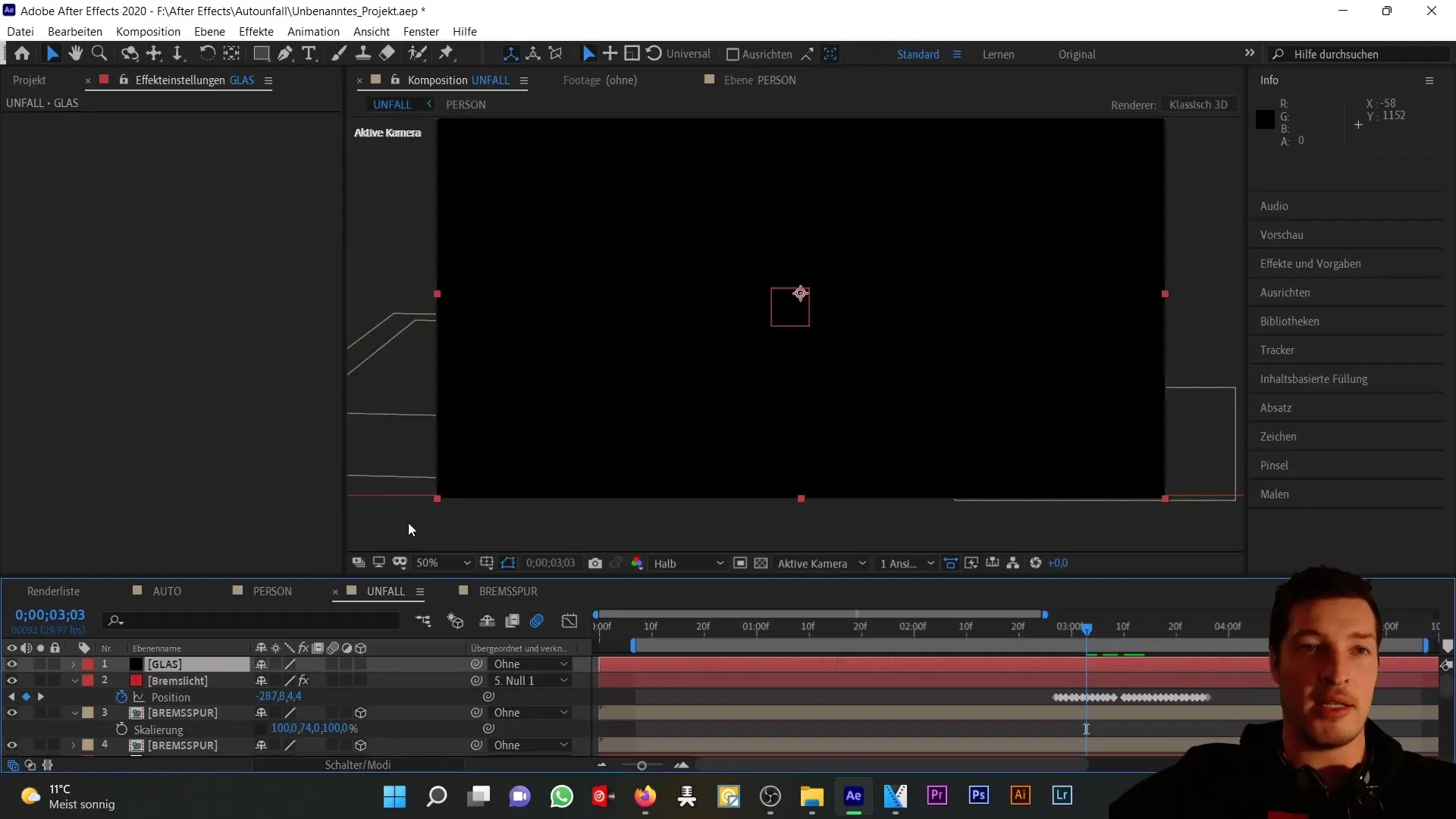
"Partikkelit" -valikossa voit määrittää erilaisia hiukkastyyppiä. Projektiimme valitsemme "Kolmion" tyypin, joka on ihanteellinen lasisirpaleiden simulaatioon.
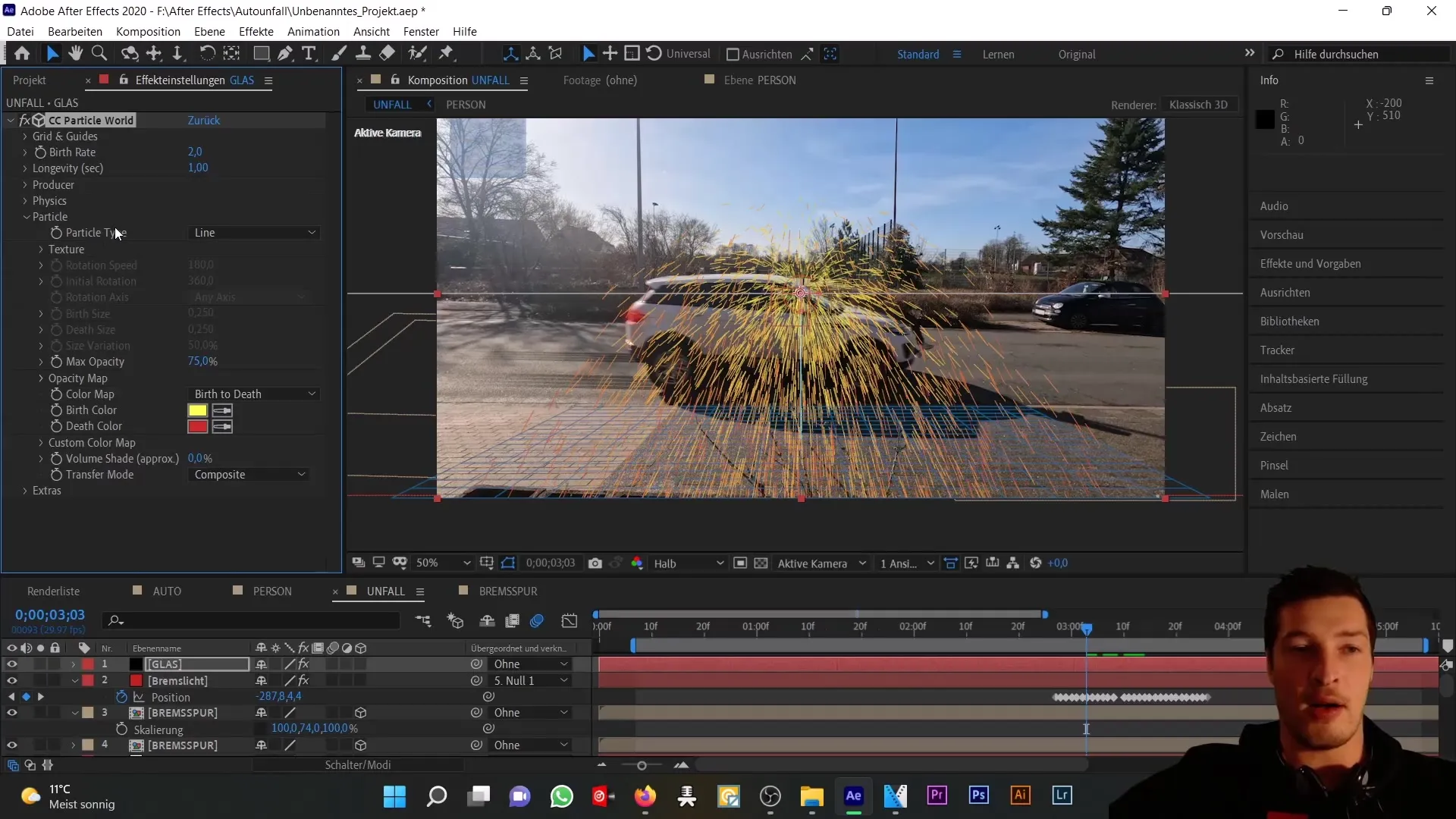
Hiukkaset syntyvät "Syntymä" - ja "Kuolema" -hetkillä, joita voit säätää "Pitkäikäisyys" ja "Syntymisnopeus" -asetuksilla. Lisäämällä syntymisnopeutta syntyy enemmän hiukkasia vastaavasti.
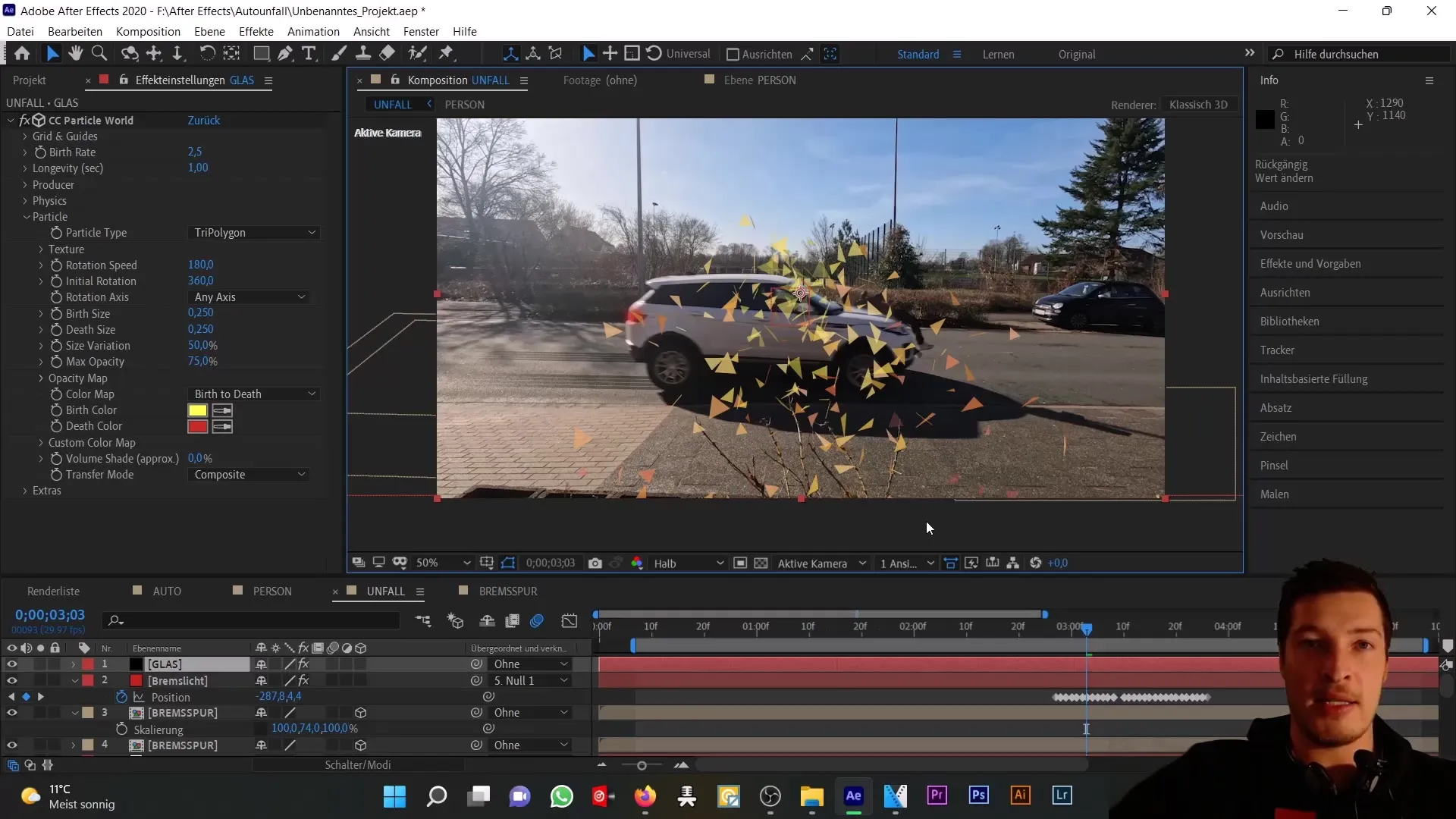
Tässä näet "Tuottajan" ristikohdan, joka määrittää hiukkasten sijainnin. Voit säätää tätä sijaintia ja säteen kokoa muuttaaksesi hiukkasten jakautumista tilassa.
Seuraava elementti on hiukkastesi fysikaalinen käyttäytyminen. "Fysiikka" -valikon alla voit säätää liikettä ja painovoimaa, mikä on tärkeää animaation realismin kannalta.
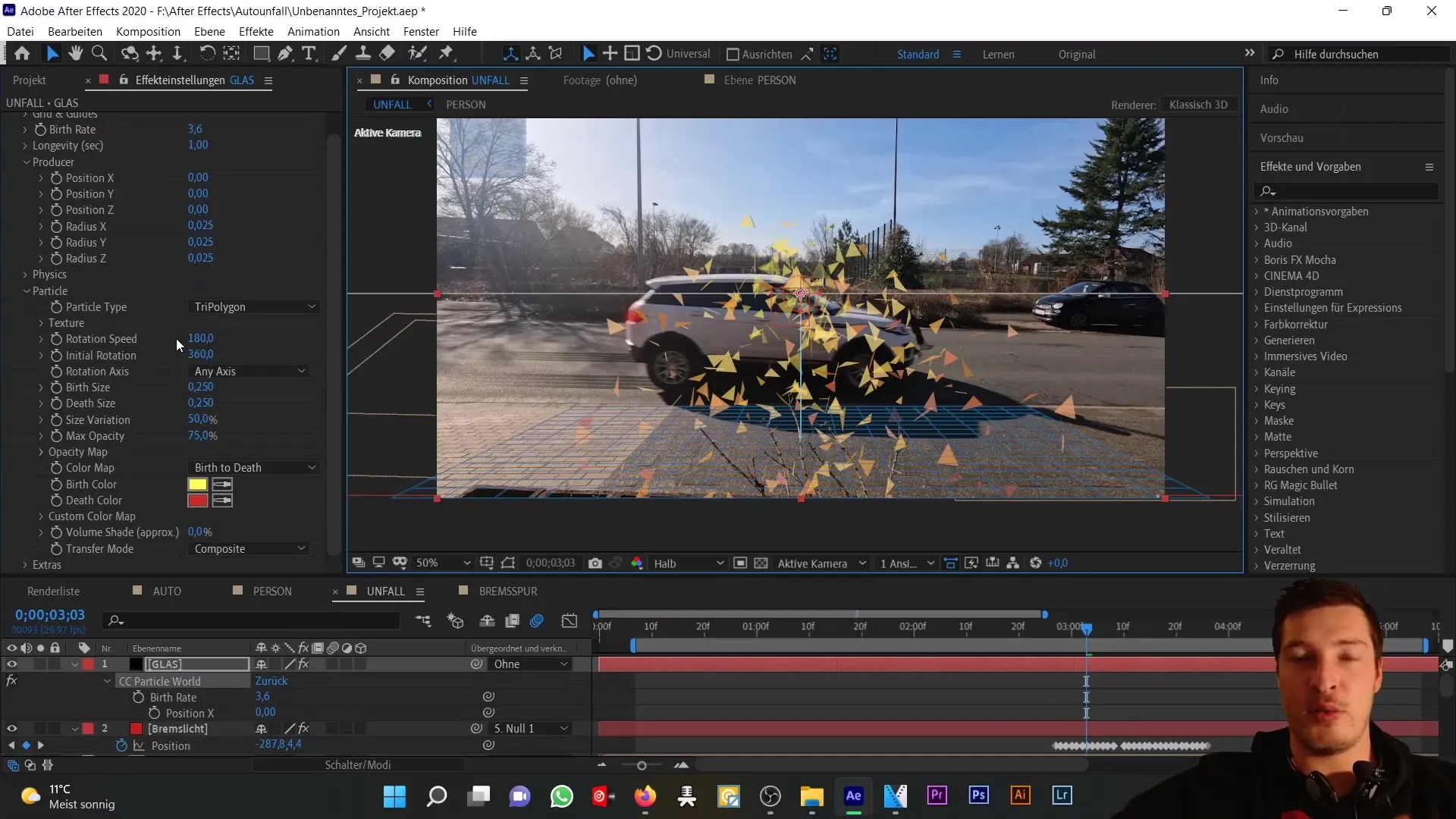
Palaa sitten "Partikkelit" -valikkoon ja muuta hiukkasten "Syntymä" - ja "Kuolema" -väriä. Muuta ne lasin väriksi - harmaan ja vaaleansinisen välissä olisi ihanteellista.
Pienennä myös hiukkasten kokoa (Syntymäkoko ja Kuolemankoko) huomattavasti, jotta ne näyttävät realistisilta. Aseta nämä noin 0,025 kokoon.
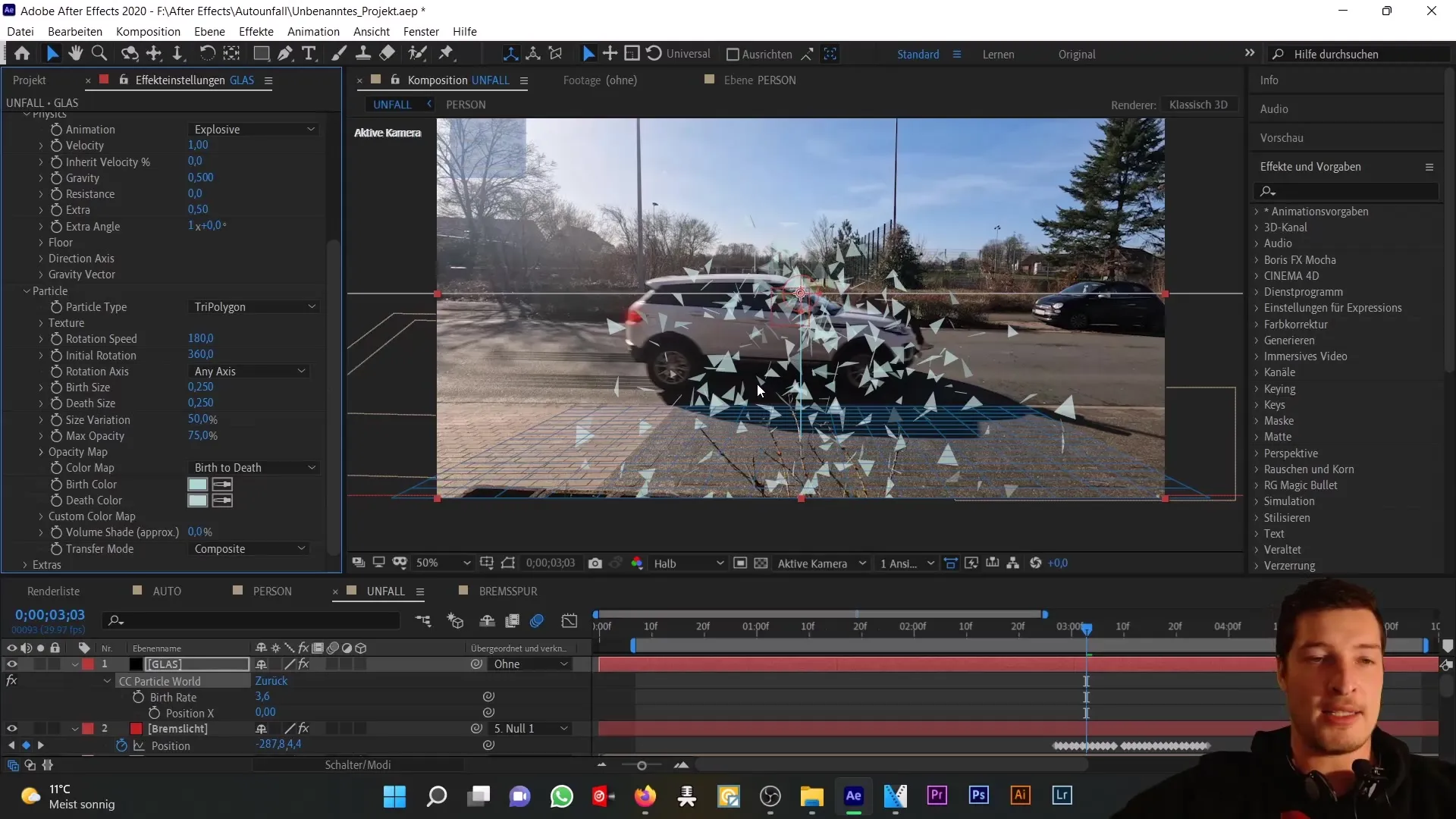
Nyt on tärkeää, miten ja milloin haluat hiukkasten syntyvän. Syntymisnopeuden tulisi olla korkea vain törmäyksen hetkellä ja sen jälkeen pudota heti nollaan. Siksi voit asettaa tähän keyframen.
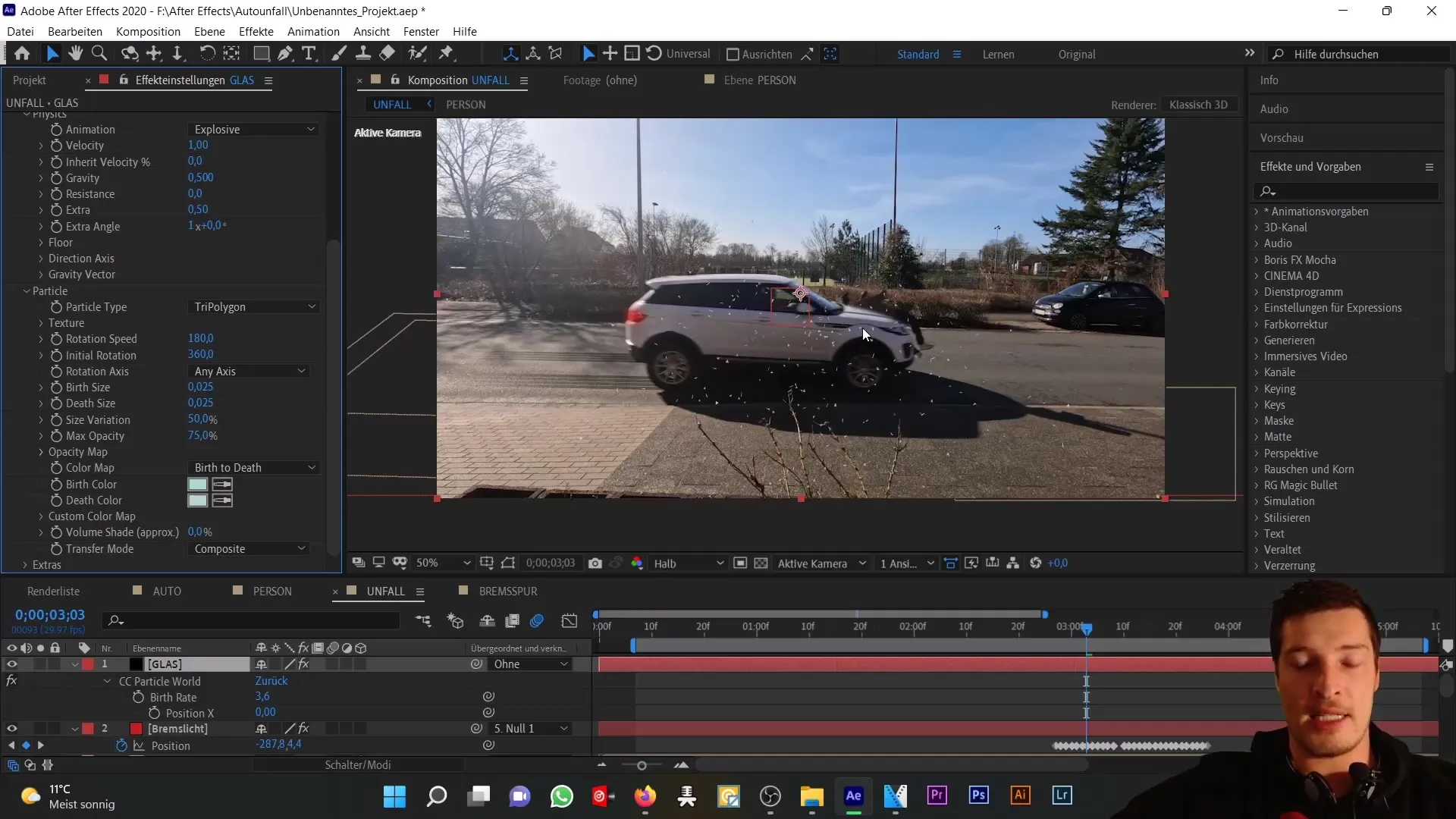
Varmistaaksesi, että hiukkaset eivät ole pysyvästi näkyvissä, aseta syntymisnopeus korkeaksi vain yhdelle ruudulle, esimerkiksi 20, animoidessasi törmäyksen hetken ympärillä.
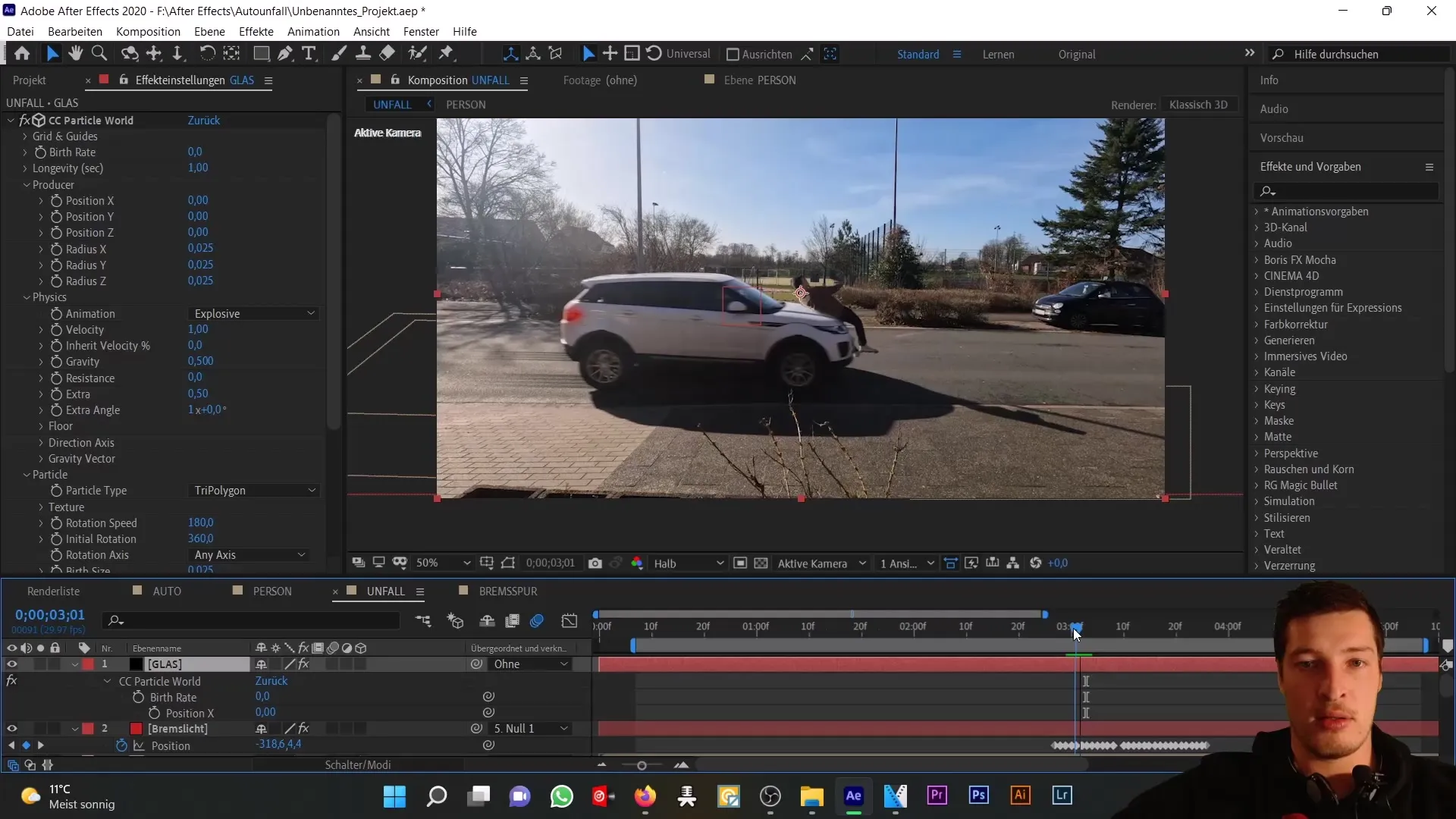
Nyt on tärkeää animoida tuottaja auton kanssa. Tämä tapahtuu animoimalla sijaintitietoja ajan kanssa ja säätämällä hiukkasten nopeutta.
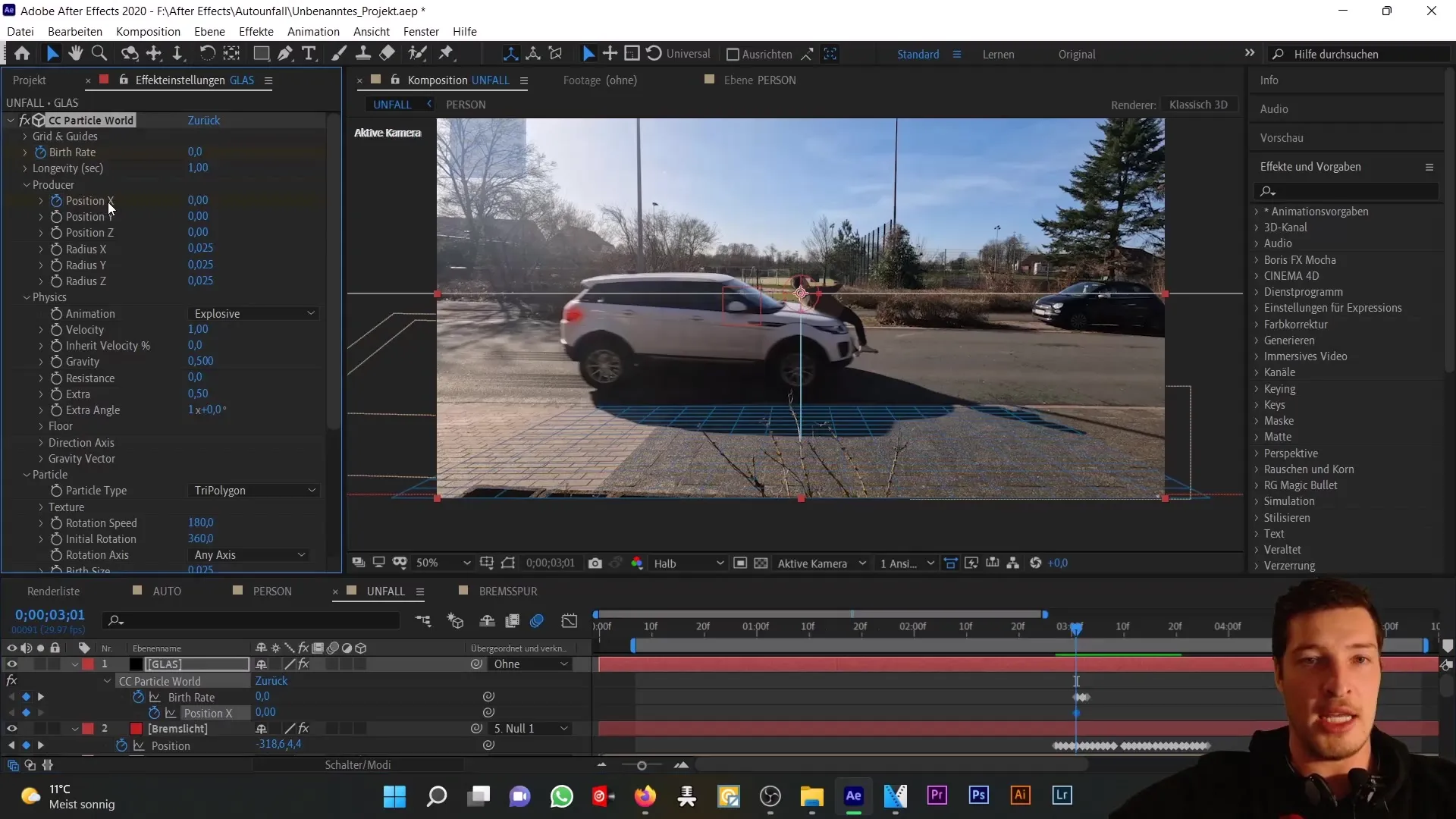
Lopuksi säädä "Fysiikka" -kohdassa "Lattian toimintaa" niin, että hiukkaset pomppivat maahan osuessaan.
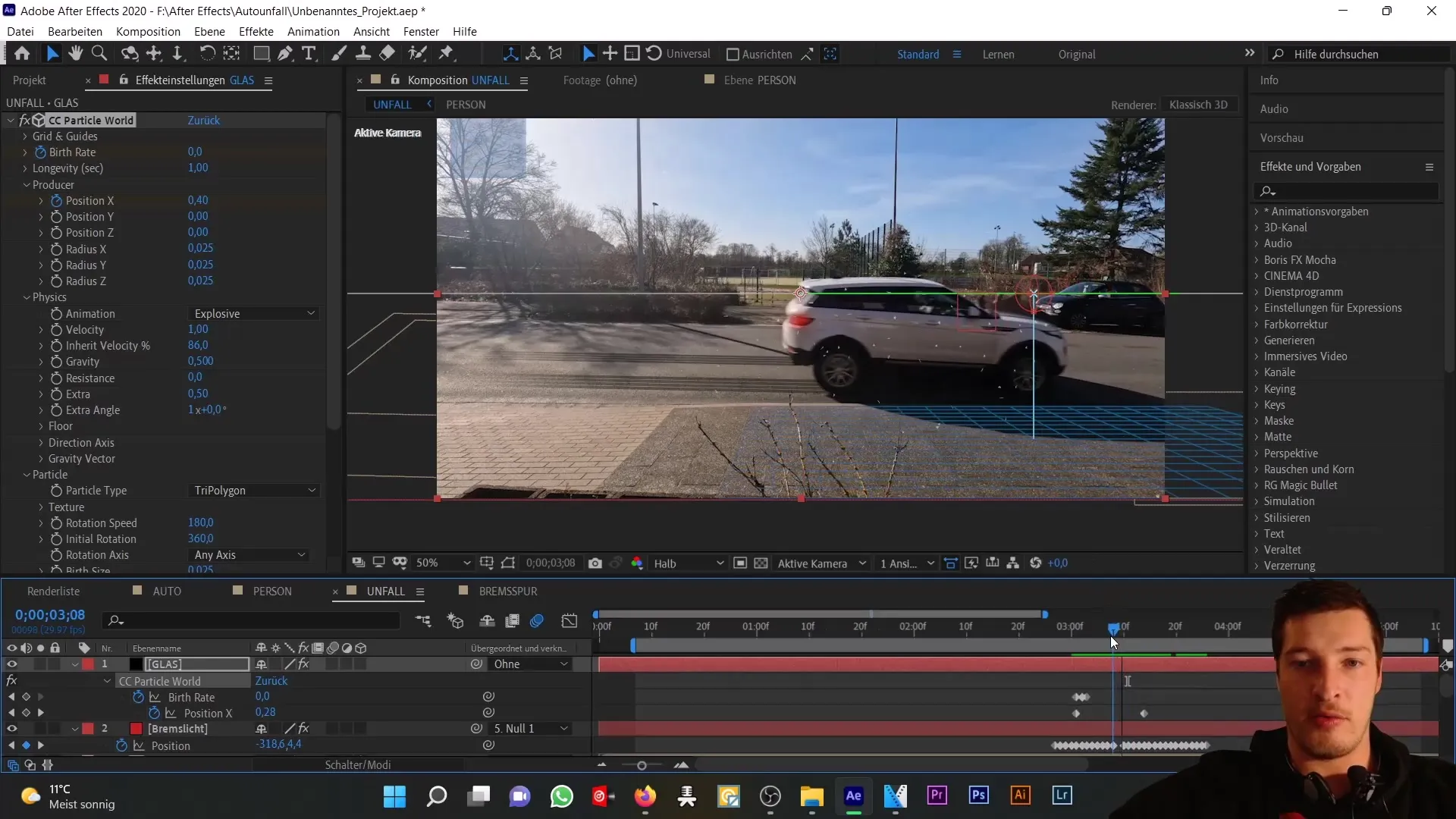
Jotta yleistä dynaamista ilmettä voimistettaisiin, lisää "Force Motion Blur" -efekti, joka simuloi lasinsirpaleiden liikkeen sumennusta.
Tarkista nyt kaikki asetukset uudelleen. Saattaa olla tarpeen viimeistellä hieman partikkelien X-asennon säätöä varmistaaksesi, että ne luodaan oikeaan paikkaan.
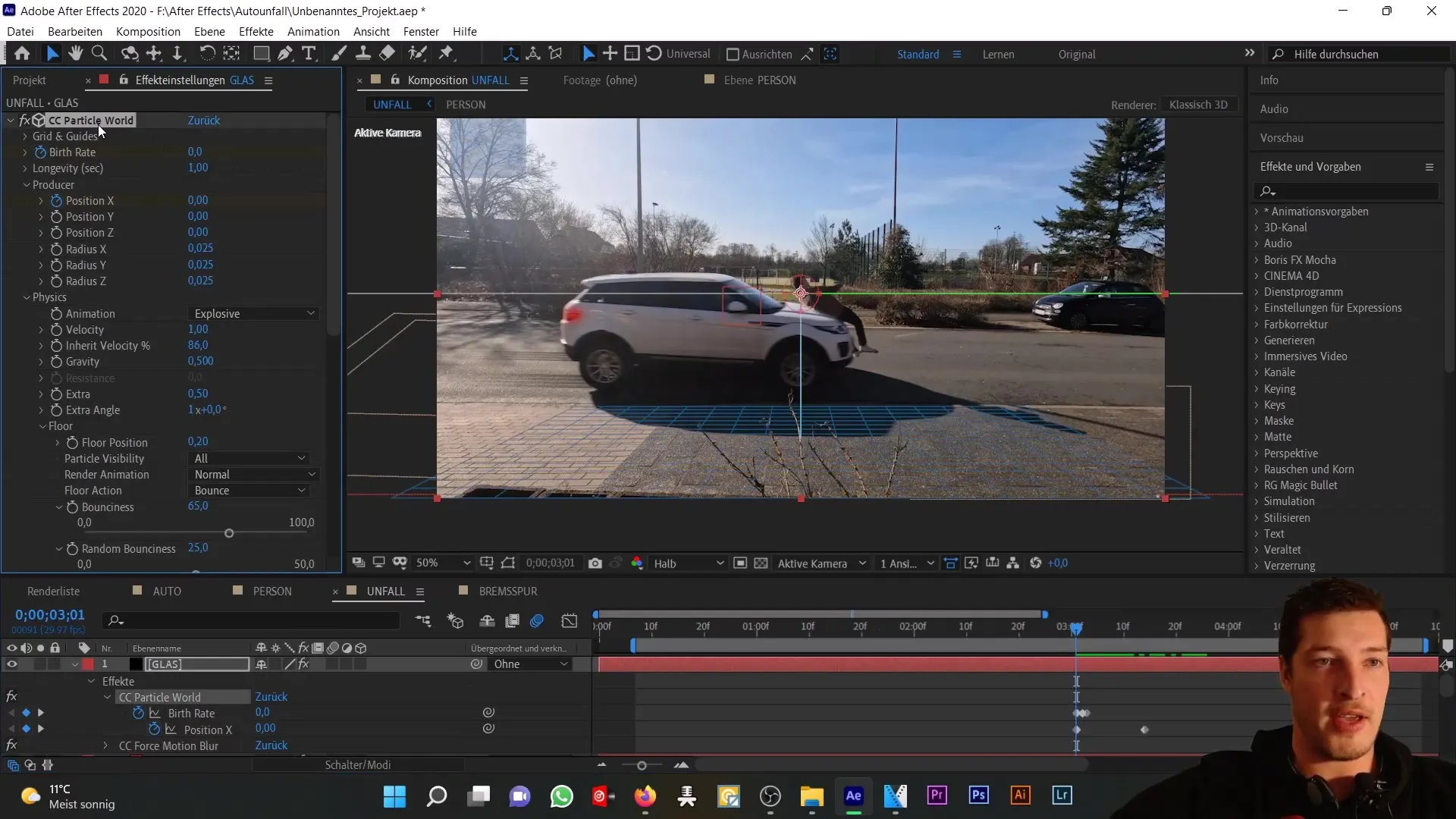
Kun kaikki on kohdallaan, olet valmis seuraaviin askeleisiin projektissasi, jossa haluat lisätä savua vahvistaaksesi törmäyksen vaikutusta.
Yhteenveto
Tässä opetusohjelmassa opit luomaan realistisia lasinsirpaleita auton -onnettomuutta käyttäen CC Particle Worldia. Vaiheet sisältävät partikkelijärjestelmän määrityksen, ominaisuuksien säädön ja fysikaalisten käyttäytymisten lisäämisen. Hyödynnä näitä tekniikoita rikastuttaaksesi After Effects -projektejasi ja tekemään niistä vielä realistisempia.
Usein kysytyt kysymykset
Miten valitsen oikeat partikkelit animaatiooni?Partikkelien valinta riippuu simuloinnin tyypistä. Lasinsirpaleille "Triangle" tyyppi on järkevä valinta.
Voinko muuttaa partikkelien kokoa milloin tahansa?Kyllä, kokoa voidaan muuttaa "Particle" asetuksista milloin tahansa.
Miten varmistan, että partikkelit liikkuvat realistisesti?Säätämällä "Physics" asetuksia, erityisesti painovoimaa ja maan vuorovaikutusta, voit saavuttaa realistisen ilmeen.
Mikä on "Producerin" rooli?"Producer" on partikkelien alkuperä ja määrittää, missä ja kuinka monta partikkelia luodaan.
Miten lisään partikkelijärjestelmään Motion Bluria?Sen voit tehdä "Force Motion Blur" -efektin kautta, joka simuloi partikkeleiden liike-epäterävyyttä.


